Cara Memperbaiki Kode Kesalahan Roblox 268 (08.15.25)
Roblox adalah salah satu platform game online multipemain besar saat ini. Anda dapat mengatakan bahwa orang-orang tergila-gila dengan game ini. Dikembangkan dan diterbitkan oleh Roblox Corporation pada tahun 2006, game ini tidak hanya memungkinkan pemain untuk membuat game kreatif mereka sendiri, tetapi juga memungkinkan mereka meng-host game menggunakan bahasa pemrograman. Ini tersedia untuk berbagai perangkat, termasuk Microsoft Windows, Android, iOS, Xbox One, macOS, Fire OS, dan platform lainnya.
Sayangnya, sejumlah besar pemain Roblox telah melaporkan mendapatkan kode kesalahan 268. Masalah khusus ini adalah salah satu kesalahan Roblox yang muncul saat Anda mencoba memainkan game buatan pengguna di platform Roblox. Ini pada dasarnya membuat Anda keluar dari permainan, kemudian pesan kesalahan ditampilkan di layar.
Kesalahan ini sangat mengganggu karena terjadi tiba-tiba tanpa alasan yang jelas. Anda menikmati permainan Roblox satu saat, lalu Anda keluar di menit berikutnya.
Arti kesalahan ini adalah Anda tidak dapat bergabung dengan server game karena Anda telah dikeluarkan karena beberapa perilaku klien yang dilarang. Misalnya, jika pengguna mencoba menggunakan perangkat lunak curang atau eksploitasi game, maka kesalahan ini akan muncul. Jika Anda menghadapi masalah ini, baca terus untuk mengetahui penyebabnya dan solusi yang dapat Anda coba.
Tips Pro: Pindai PC Anda untuk mencari masalah kinerja, file sampah, aplikasi berbahaya, dan ancaman keamanan
yang dapat menyebabkan masalah sistem atau kinerja yang lambat.
Penawaran khusus. Tentang Outbyte, instruksi uninstall, EULA, Kebijakan Privasi.
Apa itu Kode Kesalahan Roblox 268Jika Anda mendapatkan Kode Kesalahan Roblox 268 yang mengatakan bahwa Anda telah dikeluarkan dari permainan karena perilaku klien yang tidak terduga, maka Anda tidak sendirian. Ini adalah kesalahan yang membuat frustasi yang harus dihadapi oleh pemain Roblox.
Pesan kesalahan berikut adalah beberapa versi umum yang ditemui oleh pengguna:
- “Anda telah ditendang karena perilaku klien yang tidak terduga. (Kode Kesalahan: 268)”
- “Anda telah ditendang oleh server. Silakan tutup dan bergabung kembali dengan game lain (Kode Kesalahan: 268)”
Ini sangat mengecewakan karena pesan kesalahannya tidak jelas tentang apa yang terjadi. Juga tidak ada indikasi bahwa kesalahan akan terjadi. Ada beberapa alasan berbeda yang mungkin menjadi penyebab munculnya kode kesalahan Roblox 268 ini.
Apa Penyebab Kode Kesalahan Roblox 268?Kode kesalahan Roblox 268 dapat terjadi karena alasan berikut:
< ul>Salah satu alasan di atas dapat memicu kode kesalahan Roblox 268, dan mungkin ada lebih dari satu pelakunya. Lihat solusi sebelumnya untuk mengetahui cara terbaik untuk mengatasi kesalahan ini.
Apa yang Harus Dilakukan Tentang Kode Kesalahan Roblox 268?Sayangnya, belum ada perbaikan permanen untuk masalah ini karena tidak ada penyebab pasti untuk kesalahan ini. Namun, banyak pemain mencantumkan beberapa jenis perbaikan yang dapat dicoba oleh pengguna lain yang menghadapi masalah ini. Dalam kebanyakan kasus, kesalahan diperbaiki dengan solusi yang diuraikan di bawah ini, tetapi ada beberapa contoh ketika kesalahan kembali. Jika itu terjadi, lihat kembali panduan ini untuk pemecahan masalah lebih lanjut.
Solusi 1: Periksa masalah server Roblox yang tiba-tiba.Hal pertama yang perlu Anda lakukan sebelum memecahkan masalah kesalahan ini adalah mengonfirmasi apakah masalahnya karena masalah dengan server game Roblox. Sebelum Anda dapat menerapkan perbaikan apa pun, periksa status server Roblox dengan membuka salah satu dari dua layanan berikut:
- IsTheServiceDown
- DownDetector
Anda hanya perlu mengetikkan URL Roblox untuk melihat apakah pengguna lain yang memainkan game di platform yang sama juga mengalami kesalahan yang Anda lihat saat ini.
Jika masalahnya memang terkait dengan server, yang bisa Anda lakukan hanyalah menunggu sementara tim Roblox mencoba menyelesaikan masalah di pihak mereka. Anda dapat memantau apakah masalah telah diperbaiki dengan meluncurkan game dari waktu ke waktu.
Solusi 2: Hapus instalasi mesin curang.Jika masalah terjadi karena Anda menggunakan atau pernah menggunakan beberapa jenis kecurangan mekanisme saat memainkan Roblox, maka itu akan menjelaskan terjadinya kesalahan ini.
Jika demikian, Anda dapat menyelesaikan masalah ini dengan mencopot mesin curang Roblox dan memulai kembali permainan.
Ikuti langkah-langkah di bawah untuk menghapus mesin cheat Roblox Anda:
Periksa apakah mesin curang telah dihapus sepenuhnya dan coba bergabung kembali dengan game Roblox.
Solusi 3: Instal ulang game di Xbox Satu.Jika Anda menghadapi kesalahan ini saat memainkan Roblox di konsol Xbox One Anda, ini menunjukkan pemasangan yang buruk atau masalah kompatibilitas. Ini dapat terjadi ketika Anda mematikan konsol Xbox One atau tiba-tiba mati di tengah penginstalan pembaruan. Tindakan terbaik adalah mencopot pemasangan aplikasi dan memasangnya kembali.
Untuk mengatasi masalah ini, ikuti petunjuk langkah demi langkah di bawah:
Menginstal ulang game akan menyelesaikan masalah ini dengan mudah. Namun jika masalah berlanjut, lanjutkan ke perbaikan berikutnya di bawah ini.
Solusi 4: Nonaktifkan Antivirus.Menurut laporan, masalah ini juga dapat disebabkan oleh gangguan oleh aplikasi pihak ketiga. Dan penyebab paling umum adalah antivirus yang terlalu protektif. Ini mencegah perangkat pengguna akhir Anda (PC, perangkat seluler, konsol) berkomunikasi dengan server Roblox. Jika ini terjadi, server mungkin akan memaksa Anda keluar dari game dan menampilkan kode kesalahan 268.
Masalah ini dilaporkan paling sering terjadi pada program antivirus di Windows 10, termasuk AVG, Avira, dan Kaspersky. Jika ini masalahnya, Anda dapat memperbaiki masalah ini dengan mematikan perlindungan waktu nyata. Sebagian besar program keamanan akan memungkinkan pengguna untuk melakukan ini secara langsung menggunakan Taskbar atau ikon baki. Cukup klik kanan ikon antivirus Anda, lalu temukan opsi yang memungkinkan Anda menonaktifkan perlindungan real-time untuk sementara.
Namun, ini tidak berlaku jika Anda menggunakan rangkaian keamanan asli. Jika Anda menggunakan Windows Defender, Anda dapat mengikuti langkah-langkah di bawah ini untuk menonaktifkannya sementara agar tidak mengganggu permainan Roblox. 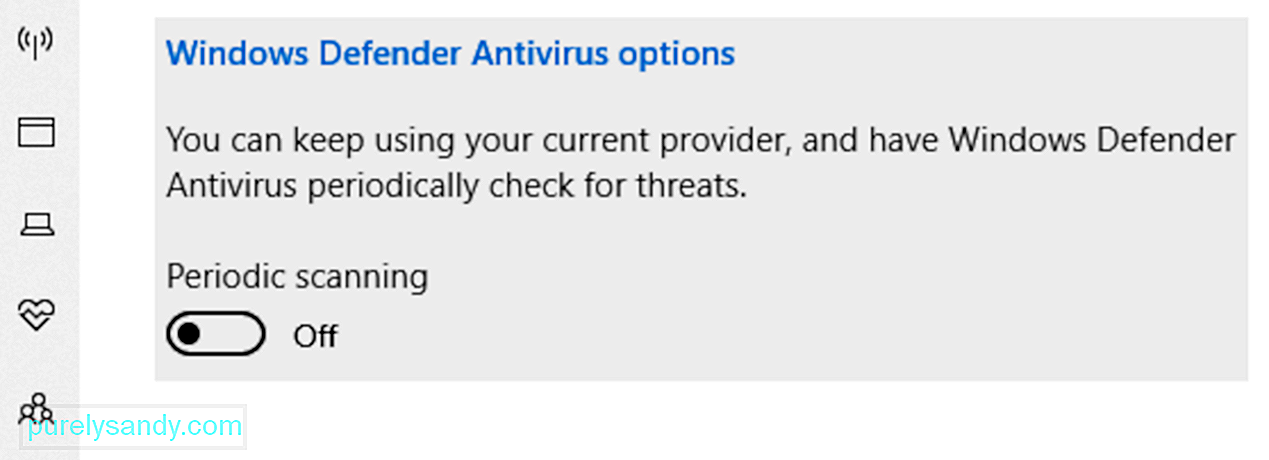
Setelah melakukan ini, restart komputer Anda dan coba luncurkan game lagi untuk melihat apakah masalah telah diperbaiki.
Solusi 5: Gunakan aplikasi UWP Roblox di Windows 10.Jika tidak ada solusi bekerja untuk Anda dan Anda masih mendapatkan kesalahan ini di komputer Windows 10 Anda, Anda dapat melewati kesalahan dengan bermigrasi ke aplikasi Roblox UWP atau Universal Windows Platform. Perlu diingat bahwa ini hanya solusi dan tidak benar-benar memperbaiki masalah.
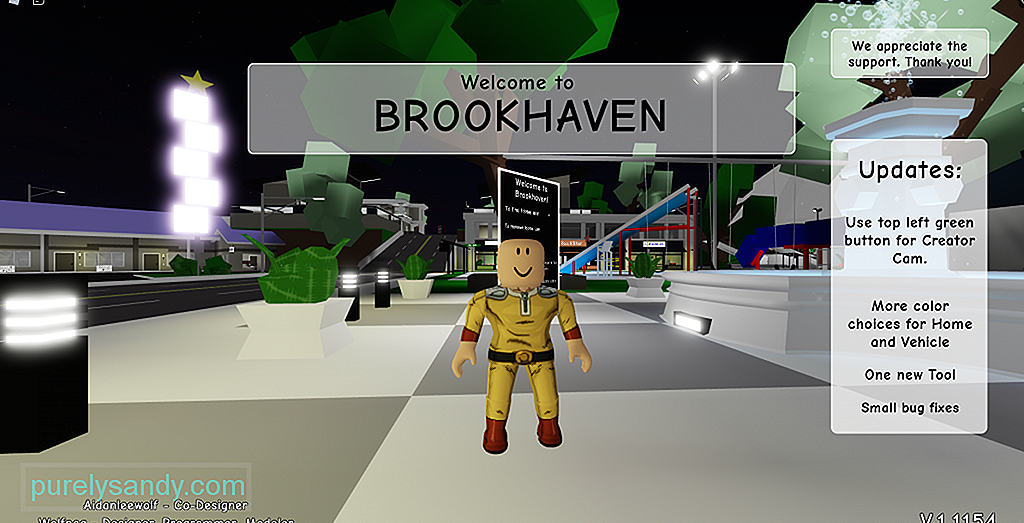
Berikut adalah langkah-langkah yang dapat Anda ikuti saat menginstal dan menggunakan aplikasi UWP Roblox di komputer Anda. Komputer Windows 10:
Jika masalah ini masih belum teratasi, pindah ke solusi berikutnya.
Solusi 6: Hapus setelan internet Anda. 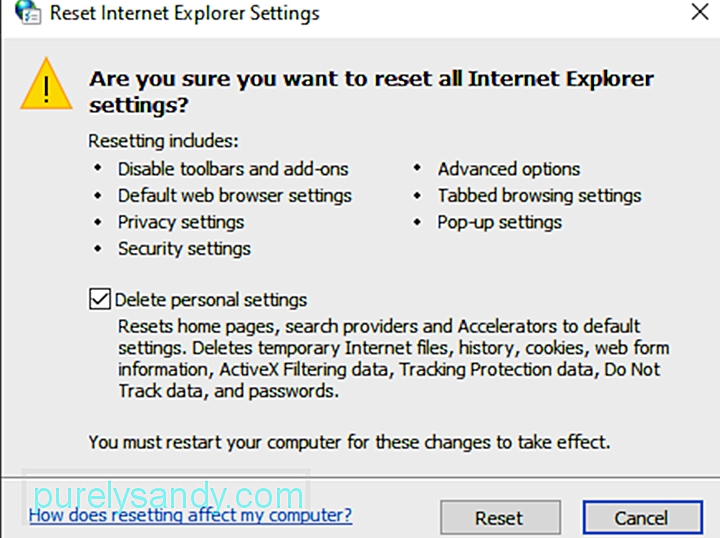 Jika Anda telah mencapai bagian ini setelah melakukan kemungkinan perbaikan di atas, kemungkinan besar Anda mengalami beberapa masalah jaringan yang disebabkan oleh inkonsistensi jaringan.
Jika Anda telah mencapai bagian ini setelah melakukan kemungkinan perbaikan di atas, kemungkinan besar Anda mengalami beberapa masalah jaringan yang disebabkan oleh inkonsistensi jaringan.
Pengguna yang terpengaruh yang mendapatkan kesalahan yang sama telah mengonfirmasi bahwa mereka dapat memperbaiki masalah ini dengan mengedit menu Opsi Internet dan menghapus Pengaturan Pribadi dari Menu Lanjutan browser Anda.
Proses ini akan berakhir dengan mengatur ulang pengaturan Internet Explorer Anda kembali ke default. Berikut adalah langkah-langkah tentang cara menghapus pengaturan pribadi dari Opsi Internet:
Solusi di atas akan membantu Anda menangani Kode Kesalahan Roblox 268. Anda dapat melihat masing-masing solusi untuk melihat mana yang cocok untuk Anda. Jika tidak ada perbaikan yang berhasil untuk Anda, pastikan untuk menghubungi Forum Pengembang Roblox untuk bantuan lebih lanjut.
Video Youtube: Cara Memperbaiki Kode Kesalahan Roblox 268
08, 2025

